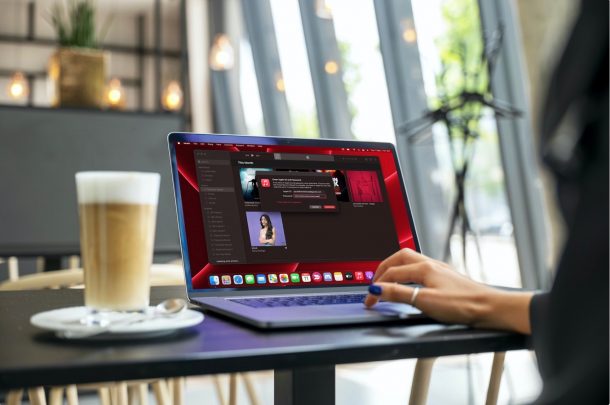
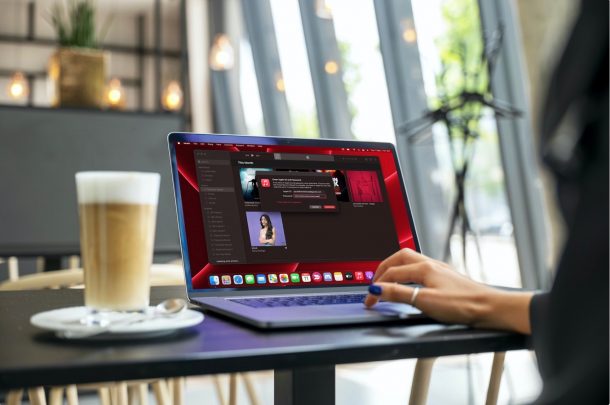
não é possível reproduzir músicas da Apple Música ou o iCloud biblioteca de Músicas no seu Mac? Em caso afirmativo, você está recebendo um erro específico informando que seu computador não está autorizado quando você tenta reproduzir algo? Esse é um problema que você pode encontrar quando começar a ouvir o Apple Music em um novo Mac ou mesmo em um PC com Windows.
o aplicativo Música no Mac faz login automaticamente com a conta Apple que você usou inicialmente para configurá-lo. Embora isso seja bom o suficiente para você navegar e transmitir conteúdo do Apple Music, você não poderá reproduzir músicas compradas no iTunes e músicas armazenadas na biblioteca de músicas do iCloud. Isso ocorre porque você precisa primeiro adicionar seu Mac à lista de dispositivos autorizados que podem reproduzir conteúdo de sua biblioteca.
se você deseja se livrar desse erro, deve autorizar o Mac a reproduzir o Apple Music para resolver o problema.
como autorizar o Mac a reproduzir o Apple Music
Antes de prosseguir e tentar autorizar um Mac, certifique-se de que atualizou o computador para a versão mais recente do macOS. Aqui está o que você precisa fazer quando terminar:
- Inicie o Aplicativo stock Music no seu Mac para começar.
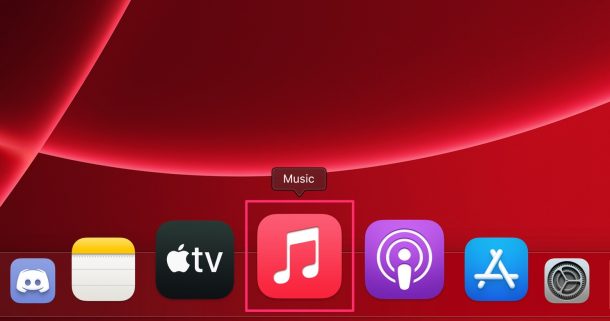
- em seguida, verifique se o aplicativo Música é a janela ativa e clique em “conta” na barra de menu para prosseguir.
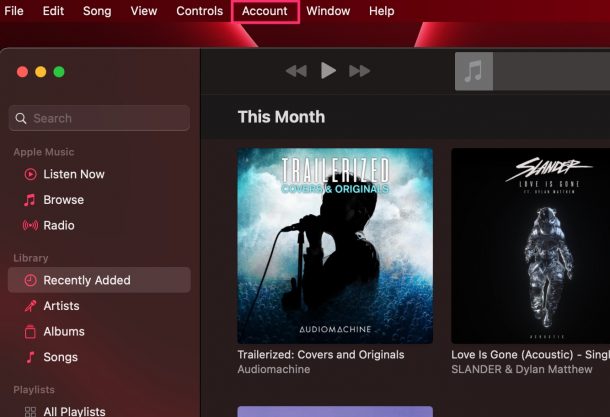
- isso será exibido.um menu suspenso onde você terá acesso a muito mais opções. Clique em” autorizações ” para continuar.
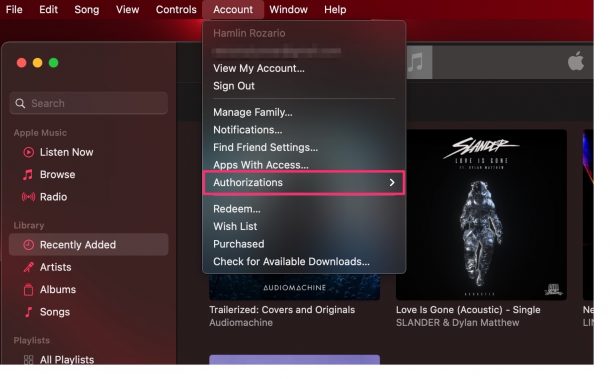
- Agora, selecione a opção “Autorizar este computador”.
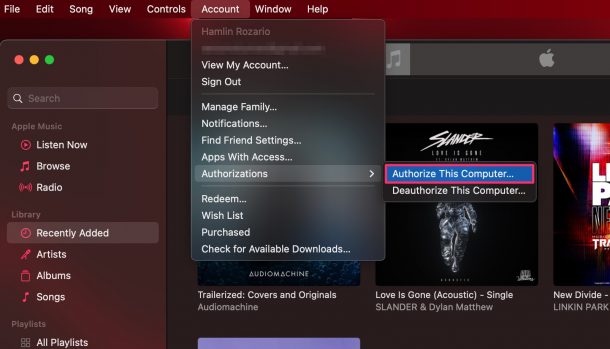
- fazer isso abrirá uma pequena janela pop-up dentro do aplicativo de música. Você será solicitado a fazer login com sua conta Apple. O na senha e clique em” Autorizar ” para confirmar.
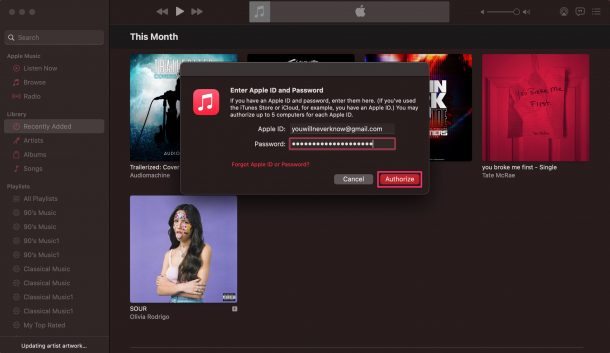
- Agora, você receberá uma mensagem na tela informando que seu Mac foi autorizado. Você também verá quantos dispositivos você autorizou a reproduzir conteúdo do iTunes no total.
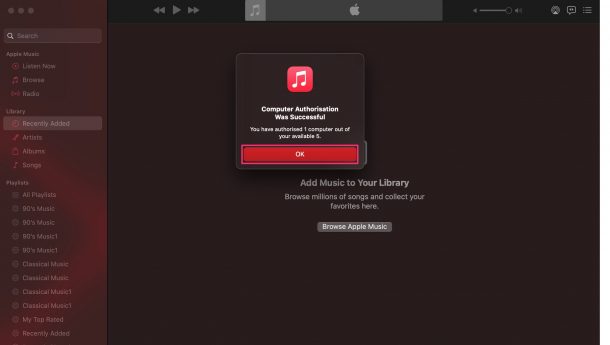
aqui tens. É tão fácil autorizar seu Mac e não há nada com que se preocupar, desde que você tenha acesso à sua conta Apple.Uma vez autorizado, o Mac não só terá acesso ao conteúdo que está disponível no Apple Music, mas também à música que você comprou e baixou da iTunes Store, juntamente com todas as músicas que você adicionou à sua biblioteca de música do iCloud.
alguns usuários podem não autorizar seus Macs, pois atingiram o limite para o número máximo de computadores autorizados. Você só tem permissão para ter 5 computadores autorizados a qualquer momento. Portanto, se você receber esse erro, precisará desautorizar todos os outros computadores antes de autorizar o Mac. Observe que você só pode fazer isso uma vez por ano.
você não pode selecionar exatamente os computadores que deseja desautorizar do seu Mac. Mas, uma vez desautorizado, você ainda pode reautorizar os outros computadores que você ainda usa e precisa seguindo as etapas acima. O procedimento também é bastante semelhante em PCs com Windows, exceto que você usará o iTunes em vez do aplicativo de música.